
时间:2020-06-16 23:37:26 来源:www.win10xitong.com 作者:win10
我们在用电脑的时候会遇到各种莫名其妙的问题,比如今天小编就遇到了Win10系统如何卸载多余的问题,Win10系统如何卸载多余问题对于很多新手来说就不太容易自己解决,大部分时候都会去求助别人,我们完全可以自己动手来解决Win10系统如何卸载多余问题,我们其实只需要这样操作:1、点击开始;:2、点击设置就比较简单的处理它了。下面根据截图,我们一步一步的来学习Win10系统如何卸载多余的详细解决伎俩。
具体方法如下:
1、点击开始;如图所示:

2、点击设置;如图所示:

3、点击电脑和设备;如图所示:
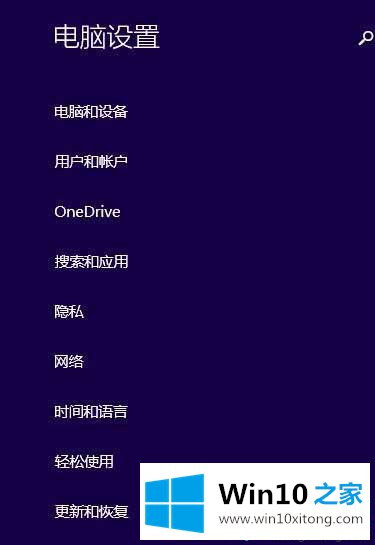
4、点击磁盘空间;如图所示:
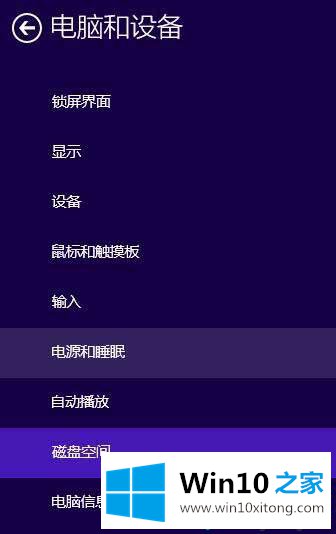
5、点击查看我的应用大小;如图所示:

6、点击应用,卸载即可;如图所示:
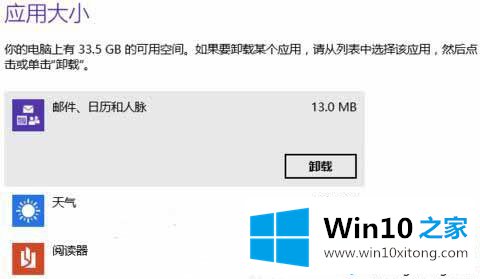
根据上述教程内容设置后,Win10系统成功卸载多余的系统应用,扩大出一部分内存空间,感兴趣的小伙伴可以来试试。
关于Win10系统如何卸载多余的详细解决伎俩就给大家说到这里了,我们由衷的感谢你对本站的支持。